隐藏电脑右下角图标的图文教程 隐藏电脑右下角图标的详细教程
发布时间:2017-07-04 14:36:16 浏览数:
今天给大家带来隐藏电脑右下角图标的图文教程,隐藏电脑右下角图标的详细教程,让您轻松解决问题。
我们看到,在电脑右下角那里,会显示一些应用程序的图标,有些会自动隐藏,但不时会出来。那么,对于像QQ这种我们想一直隐藏起来的图标,怎么办呢?下面就以XP系统来为大家讲解右下角图标怎么隐藏。具体方法如下:
1前提说明,这个隐藏并不是把程序完全弄不见,也不是退出,而是不点击那个向左向右的箭头就不会显示图标,也是那种不活动的程序就隐藏的方法。
 2
2那么,首先我们在任务栏空白处,右击鼠标,选择“属性”:
 3
3然后点击任务栏下面隐藏不活动的图标边上的“自定义”按钮:
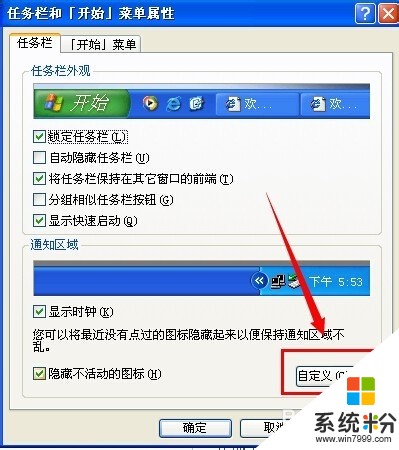 4
4然后就可以看到当前项目有哪些,并且是什么样的行为:
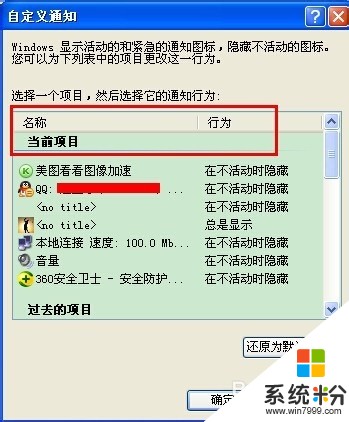 5
5在那些项目后面的行为那里,鼠标点击一下,可以选择三种行为:
 6
6我们把全部当前项目的行为都设置为“总是隐藏”,除非不能设置的:
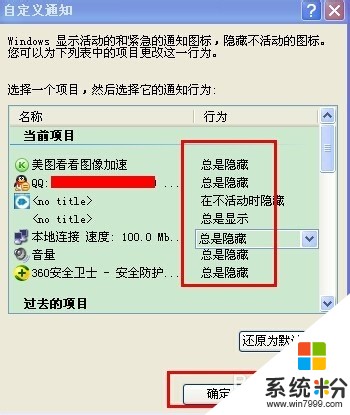 7
7点击确定后,就看到右下角图标都隐藏起来了:
 8
8但是点击那个向左的箭头图标还是可以显示出来的,可自动的时候就是隐藏起来的:

以上就是隐藏电脑右下角图标的图文教程,隐藏电脑右下角图标的详细教程教程,希望本文中能帮您解决问题。